Los usuarios de Android a menudo hacen preguntas como cómo aumentar la velocidad de Internet en dispositivos Android o hacer Android más rápido cuando trabajan lentamente. Nada de qué preocuparse; Hay soluciones a esto. Los usuarios pueden tomar una copia de seguridad de sus archivos y fotos, tener un reinicio de datos de fábrica, desinstalar aplicaciones no utilizadas y muchas más. Estas formas pueden ayudar a los usuarios a acelerar los teléfonos Android y funcionar en su mejor momento. El proceso para hacerlo es muy fácil y fácil de usar. Cada usuario de Android puede completar los pasos en unos minutos.
Llegemos al punto y conozcamos el problema con más detalle para que los usuarios puedan saber cómo hacer Android más rápido y resolver sus problemas.
¿Qué hace que su teléfono Android se desacelere?
Hay muchas razones por las cuales los dispositivos Android se ralentizan. A continuación enumeró algunas de las razones principales:
- La disponibilidad de menos espacio de almacenamiento en el respetado dispositivo Android.
- La versión de Android OS no es la última o más nueva.
- Presencia de aplicaciones innecesarias que utilizan espacio adicional.
- Las aplicaciones preinstaladas manipulan el espacio que reduce el rendimiento del dispositivo Android.
- El sistema operativo de actualización de dispositivos tiende a retrasar el rendimiento del dispositivo.
Ahora, pasemos a hacer que Android sea más rápido para que los usuarios puedan resolver sus problemas.
Consejo 1: actualice el software a lo último
Los dispositivos Android vienen con las últimas versiones de los sistemas operativos. Esta actualización tiene un lema de arreglar errores de las versiones anteriores y acelerar el rendimiento del teléfono Android para que los usuarios no enfrenten ningún problema. Google Play Services también proporciona a los usuarios actualizaciones a través de Google Play Store para que los usuarios puedan actualizar más funciones de Android para un rendimiento más rápido.
A veces, la notificación no llega. Se solicita a los usuarios que revisen las actualizaciones entrantes manualmente para actualizar sus dispositivos Android lo antes posible.
Paso 1: Pase al icono «Configuración» y toque la sección «Acerca del dispositivo».
Paso 2: Luego toque «Actualización de software» y seleccione la opción «Verifique las actualizaciones» para conocer la última actualización.
Por lo tanto, en la forma en que se mencionó anteriormente, los usuarios pueden conocer las próximas últimas versiones de Android e instalarlas para hacer que Android sea más rápido y suave de ejecutar.
Tutorial de video: flash en Android 13 o en cualquier sistema operativo Android
Consejo 2: Datos de chat de respaldo y medios a la nube
Aplicaciones como WhatsApp y Telegram, que se utilizan para chatear, usan el almacenamiento en forma de bases de datos de chat. Esta base de datos contiene historiales de chat y archivos multimedia como fotos, documentos y enlaces. El almacenamiento de estos datos ralentiza los dispositivos Android y los usuarios enfrentan el problema.
Para esto, los usuarios toman una copia de seguridad de importantes bases de datos de chat en Google Drive y el almacenamiento en la nube. Se deben eliminar los archivos y datos de chat innecesarios. Google Drive y los sistemas de almacenamiento en la nube están hechos para este propósito. Los datos presentes allí están seguros y asegurados.
Estas características permiten a los usuarios hacer que su respetado dispositivo Android funcione más rápido.
Consejo 3: Borrar caché de la aplicación
Las aplicaciones de navegación acumulan datos en forma de datos de caché y comen el almacenamiento interno de dispositivos Android. La acumulación de datos de caché conduce a reducir la velocidad de rendimiento del dispositivo Android. Este problema se puede resolver eliminando los datos de caché de la configuración.
Paso 1:
Vaya a la «Configuración» y toque «Administración de aplicaciones».
Paso 2: Busque las aplicaciones de navegación y haga clic en ellas.
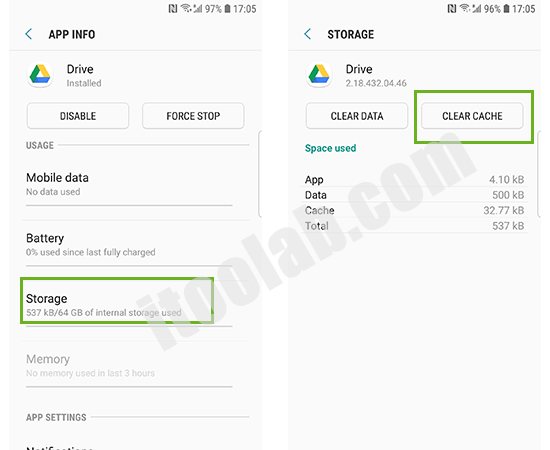
Paso 3:
Toque la opción «Uso de almacenamiento»; Toque «Borrar caché» en la página siguiente para eliminar los datos no deseados.
Este proceso no elimina los detalles del usuario como la dirección de correo electrónico registrada. Los pasos mencionados anteriormente pueden acelerar su teléfono Android.
Consejo 4: Desinstalar aplicaciones utilizadas con poca frecuencia
Hay muchas aplicaciones instaladas no utilizadas en nuestros dispositivos Android. Estas aplicaciones recopilan datos y utilizan mucho almacenamiento interno. Esta lista de aplicaciones incluye aplicaciones preinstaladas, aplicaciones de juego, aplicaciones de entrega de alimentos, aplicaciones de citas y muchas más. Desinstalar estas aplicaciones aumentará el espacio interno del dispositivo y ayudará a proporcionar un mejor rendimiento.
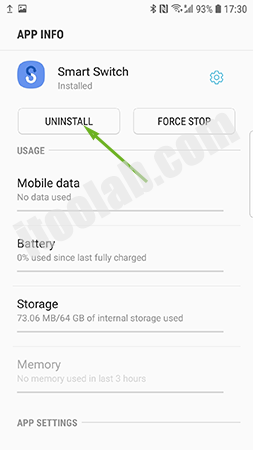
Los usuarios con androides de stock tienen una característica en la que pueden ajustar el tamaño de la aplicación en su lista de aplicaciones y administrar el almacenamiento interno.
Consejo 5: Use aplicaciones de Lite Edition
Hoy en día, las compañías basadas en aplicaciones tienen aplicaciones de edición Lite. La principal ventaja de usar estas aplicaciones es que están especialmente destinadas a dispositivos Android de gama baja y, por lo tanto, recopilan menos datos y drenan menos almacenamiento interno en comparación con las aplicaciones existentes. Los datos innecesarios en forma de datos de caché también se acumulan en una cantidad muy mínima, y estas aplicaciones no obstaculizarán la velocidad del dispositivo Android respectivo.
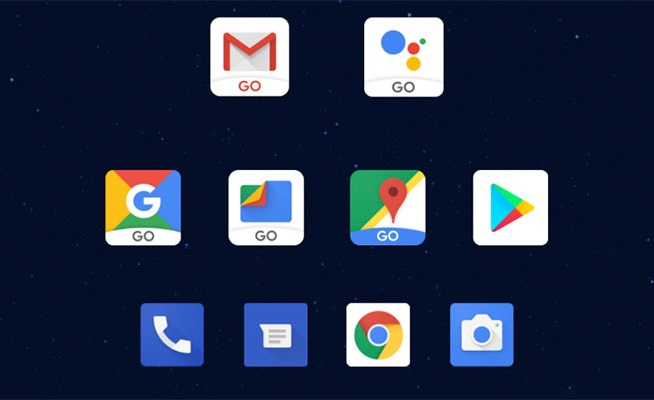
Google ha lanzado muchas aplicaciones Lite como Google Go, Maps Go, Assistant Go y Camera Go para que los usuarios que usan dispositivos Android de baja gama también puedan disfrutar del mismo servicio. Twitter, Facebook y Skype son otras grandes compañías de aplicaciones que ofrecen una edición lite de su aplicación principal.
Consejo 6: Ajuste las animaciones de Android
Cada dispositivo Android tiene una opción de desarrollador que cada usuario puede habilitar de una manera muy fácil. La opción de desarrollador permite a los usuarios personalizar la configuración de animaciones de dispositivos Android y permite que el Android funcione más rápido. Los usuarios pueden controlar la configuración de animación del dispositivo, como el ritmo de las ventanas emergentes de notificación y muchas otras.
Para obtener acceso y saber cómo hacer Android más rápido con el desarrollo de opciones, siga los pasos:
Paso 1: Vaya por «Configuración» en su dispositivo Android.
Paso 2: Desplácese hacia abajo y toque «Acerca del dispositivo».
Paso 3: Use la opción «Número de constructor» en la pantalla siete veces. Después de tocar, un mensaje vendrá en la pantalla diciendo: «Ahora eres un desarrollador».
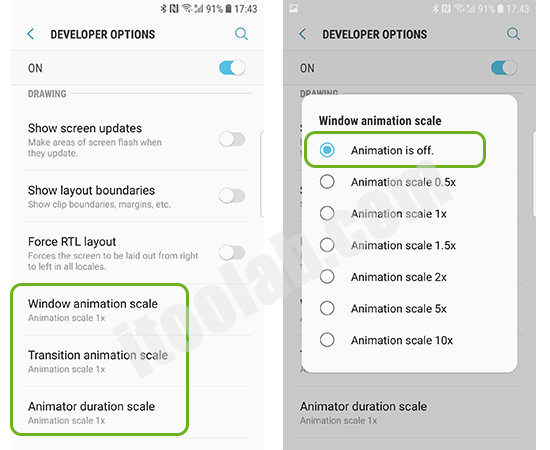
Después de la finalización de los pasos anteriores, el usuario puede obtener acceso a la opción de desarrollador. Ajuste la configuración de animación a la configuración más baja posible para que el dispositivo Android respectivo pueda hacer Android más rápido con la opción de desarrollador y aumentar el rendimiento del dispositivo.
Consejo 7: Restablecer la configuración de fábrica
Factory Data RESET es un proceso en el que los usuarios restablecen su dispositivo Android y restauran el software del dispositivo a su modo predeterminado. Este paso restablece los datos y el usuario debe reinstalar todas las aplicaciones requeridas. Con esto, los datos y los problemas responsables de ralentizar el dispositivo se eliminarán. Los usuarios pueden acceder a su dispositivo con gran rendimiento. Los siguientes son los pasos para restablecer su dispositivo Android:
Paso 1: Abra la «configuración» del dispositivo Android.
Paso 2: Busque la opción «Sistema».
Paso 3: En la página «Sistema», puede ver una opción, «Restablecer opciones». Haga clic en la opción.
Paso 4: Toque la opción «Borrar todos los datos/restablecimiento de fábrica» y complete el siguiente proceso según las instrucciones proporcionadas en la pantalla de su respetado dispositivo Android.
Los usuarios deben hacer una copia de seguridad de archivos importantes, fotos, videos y otras bases de datos. Estos pueden ayudar al usuario a acceder a los archivos importantes después de que los datos de fábrica se restablecen sin preocupación.
Lea también: Samsung Knox MDM no permite el reinicio de fábrica
Conclusión
Ahora los usuarios saben por qué la velocidad de sus respectivos dispositivos Android se ralentiza y cómo acelerar un teléfono Android para un mejor rendimiento, todas las formas como la no instalación de aplicaciones no deseadas. Eliminar datos innecesarios, utilizando Lite Edition y otros se mencionan en detalle. Cada método mencionado es útil para acelerar los teléfonos Android, y los usuarios pueden proceder fácilmente. Esperamos que pueda entender fácilmente y pasar por el proceso. Por último, ahora puede acelerar su dispositivo Android y disfrutar del rendimiento como antes.
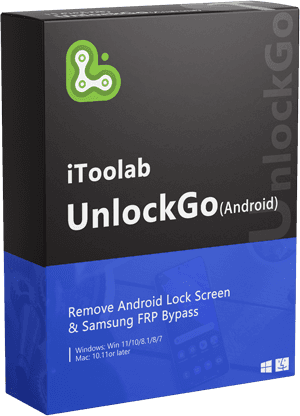
Desbloquear (Android)
Desbloqueador de Android
- Bypass Samsung FRP Lock en Android 5 ~ 12
- Retire todos los bloqueos de pantalla de Android, PIN, contraseña, patrón, huellas digitales, bloqueo facial
- Desbloquee el bloqueo de la pantalla de Samsung sin pérdida de datos
- Cubre más de 15 marcas convencionales, 2000+ modelos de Android
Descarga gratuita
para Windows 10/10/8/7
Descarga gratuita
para Mac 10.11 o posterior
